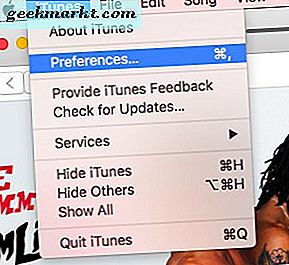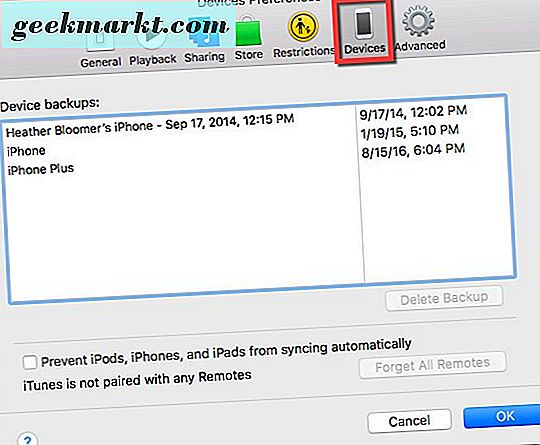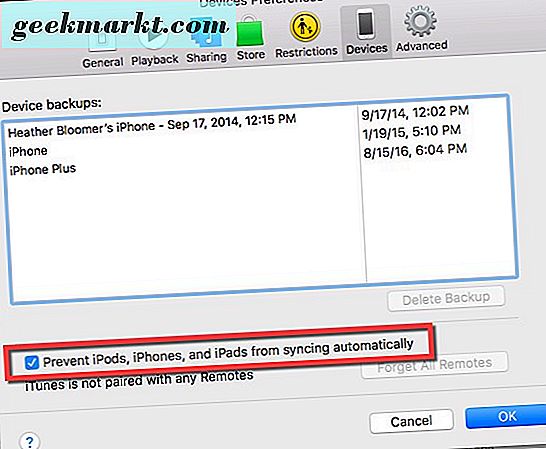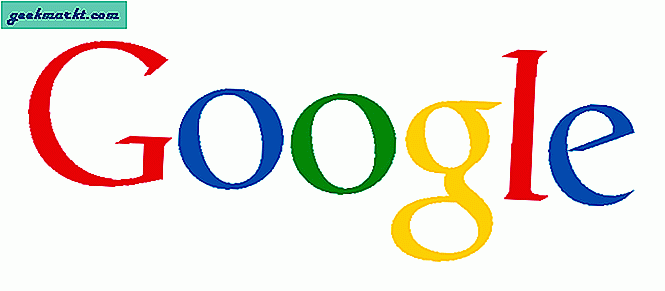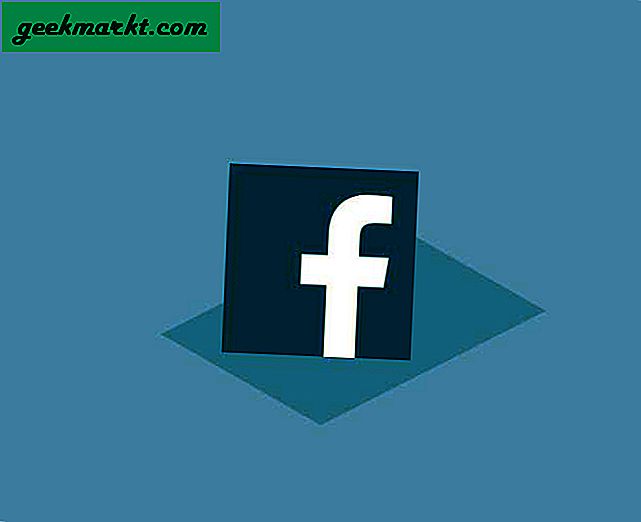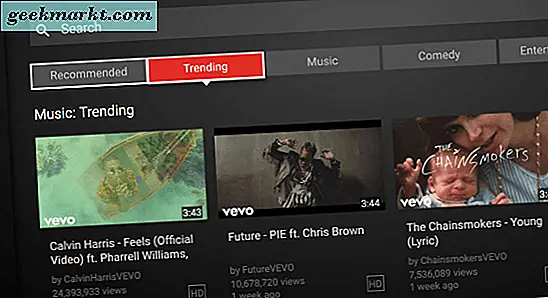Soms wil je gewoon je iPhone op je computer aansluiten om hem op te laden. Wat heel vervelend is, is dat elke keer dat je je telefoon op de USB-poort van je computer aansluit, iTunes start en automatisch wordt geopend. We laten u zien hoe u kunt voorkomen dat iTunes zichzelf opent wanneer een iPhone wordt gedetecteerd die op uw computer is aangesloten.
Open de iTunes-applicatie
Om te voorkomen dat iTunes automatisch een iPhone detecteert en opstart telkens wanneer uw iPhone is aangesloten, moet u eerst de iTunes-app op uw computer openen. Voer vervolgens de volgende stappen uit:
- Zodra je iTunes hebt geopend, klik je linksboven op het scherm op het woord iTunes; scrol vervolgens naar 'Voorkeuren' en selecteer het.
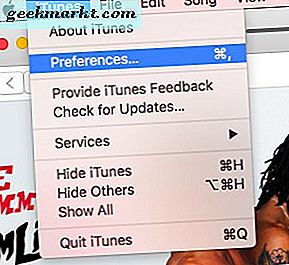
- Klik in het paneel 'iTunes-voorkeuren' op 'Apparaten'.
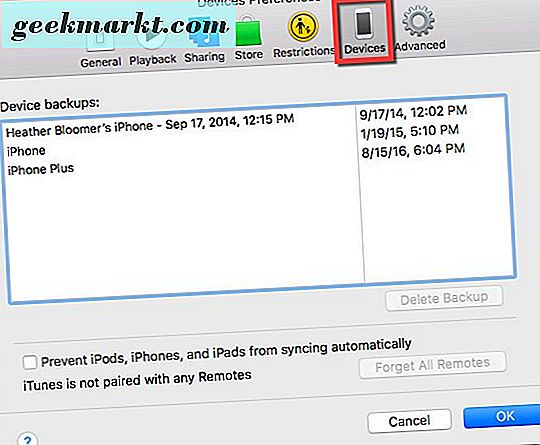
- Vink onder aan het deelvenster Apparaten het selectievakje aan met de tekst 'Voorkomen dat iPods, iPhones en iPads automatisch worden gesynchroniseerd'.
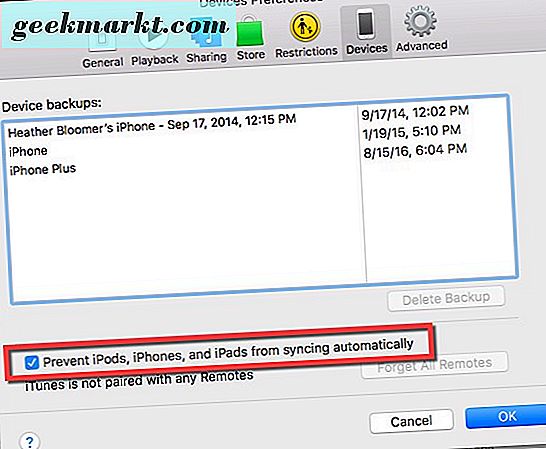
- Klik op de blauwe "OK" -knop en sluit de iTunes-app op uw computer.
De volgende keer dat u uw iPhone op uw computer hebt aangesloten, zou iTunes niet automatisch moeten worden geopend en met uw apparaat beginnen te synchroniseren.
Dat was niet moeilijk, toch? Nee, dat dachten we niet. Makkelijk.
Windows 8 & 10
U moet nog steeds dezelfde stappen volgen als hierboven in Windows 8 & 10 om te voorkomen dat de iTunes-toepassing automatisch wordt gestart wanneer u uw iPhone hebt aangesloten, maar er is ook een tweede manier om de iTunes-app automatisch te starten. .
Als u niet wilt dat iTunes start wanneer uw computer opstart, kunt u de iTunes Helper-app uitschakelen. Hier is wat u kunt doen om te voorkomen dat iTunes helemaal niet meer wordt gestart. Het wordt alleen geactiveerd als u de iTunes-app opent.
Opmerking: dit werkt alleen als u de iTunes Helper-app samen met de iTunes-toepassing op Windows 8 of 10 hebt geïnstalleerd.
- Klik met de rechtermuisknop op de Windows-taakbalk.
- Vervolgens selecteer je "Taakbeheer".
- Kies vervolgens het tabblad "Opstarten" in Windows Taakbeheer.
- Zoek de iTunes Helper-app en klik erop. Selecteer vervolgens de knop "Uitschakelen".
Dit voorkomt dat iTunes start telkens wanneer uw computer opstart.
We hopen dat dit een einde heeft gemaakt aan je frustraties met de iTunes-toepassing die begint elke keer dat je computer opstart en elke keer dat je je iPhone hierop aansluit via een USB-kabel. Laat ons weten of er iets is wat we hebben gemist, maar we denken dat we je hebben behandeld.